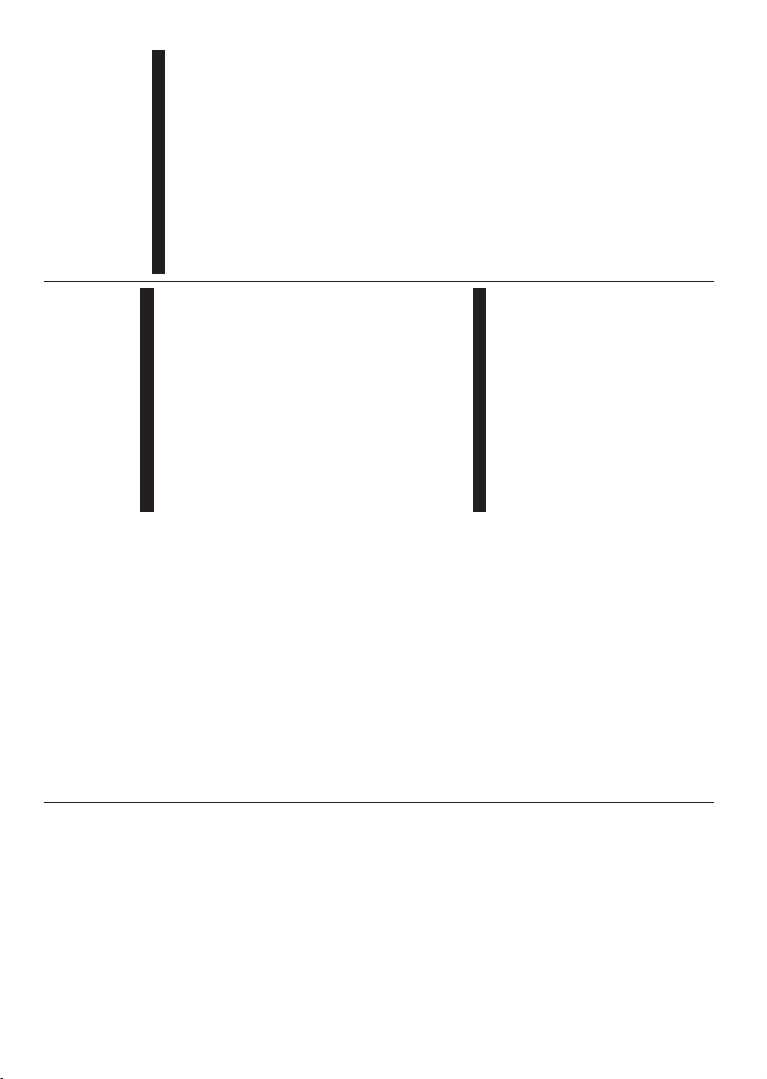Deutsch - 13 -
terrestrischen Sendern,
vorgenommen worden sind.
Digitalkabel: Wenn die Suchoption Kabel
eingestellt wurde,
Kabelsendern, sobald die Ersteinstellungen
vorgenommen worden sind. Bevor Sie mit der Suche
beginnen, Meldung angezeigt, der Sie
gefragt Sie eine
durchführen Ja
OK GUFNHQNetzwerk
DXI %ඈOGVFKඈUP ZඈHFrequenz,
Netzwerk-ID 6XFKVFKUඈWWWenn
Nein wählen und OKFrequenz
starten, Frequenz und 6XFKVFKUඈWW a
GHPQlFKVWHQ Wenn
sind,markieren Next und drücken OK , um
fortzufahren.
Hinweis: Die Suchdauer ändert sich entsprechend den jeweils
ausgewählten Suchschritten.
Satellit: Suchoption Satellit
wurde, sucht das TV nach digitalen
Satellitensendern, Ersteinstellungen
vorgenommen Vor
der einige Einstellungen
vorgenommen
dem M7 -Betreiberinstallation
oder
starten
starten, Installationstyp au Betreiber
und Satellitenbetreiber den
M7-Betreiber Markieren dann Bevorzugter
Suchlauf, diesen als Automatischer
Sendersuchlauf drücken Sie OK, die
automatische starten. Diese
können S- Land auswahl,
bei Schritten gewählt
haben,
werden, HD /SD - länderspezifische Kanallisten
entsprechend Ihrem M7-Betreiber-Typ auszuwählen.
Wählen OK
Warten bis beendet ist. ist die
Liste installiert.
Wenn eine M7-Betreiberinstallation
und dabei
als verwenden möchten,
wählen die Option Bevorzugter
Manueller Sendersuchlauf, drücken Sie
OK Das Menü Antennen-Typ
wird Sie in folgenden
Schritten den gewünschten
Satelliten drücken Sie OK , um
die Untermenü
zu ändern.
Um
zu Sie eine
durchführen. für den Installationstyp
Standard, Sie die OK-T um
fortzufahren. Das Menü Antennen-T wird
eingeblendet.
Die
Sie Antennentyp Direkt, Einkabellösung
oder DiSEqC-Schalter
TAntennentyp
ausgewählt haben,
zum Weiter,
und LNB Optionen sind
können
die entsprechenden Menüoptionen ändern.
• Direkt: Wenn
direkte
Antennentyp. 'UFNHQ6ඈHOK,
Wählen
Sie OK um den Scan, d.h. die Suche, zu starten.
• Einzelsatellitkabel
wenn Receiver und Einzelkabel
Satellit-System Sie auf OK ,
um
indem auf dem
folgen. OK um Scan, d.h.
Suche, zu starten.
• Wenn Sie mehrere
Satellitenschüsseln DiSEqC-Schalter
haben, wählen Sie diesen
dann die DiSEqC-Version ein und drücken6ඈH
um Sie bis vier
(falls Version und
Satelliten auf dem
Bildschirm Sie die OK -T
um den ersten Satelliten auf der Liste zu scannen.
Analog: Wenn Suchoption Analog
wurde, sucht
sobald vorgenommen worden
sind.
Nachdem
startet Suche
Sendern unter den ausgewählten Sendertypen.
Während fortgesetzt wird, die
aktuellen
angezeigt. verfügbaren Sender
gespeichert wird Menü angezeigt.
Sie Kanalliste gemäß Wünschen
bearbeiten der Registerkarte
drücken Menü-T zum
fernsehen.
Während
mit der (*)
sortieren Wählen Ja und
OK zum Bestätigen .
(*) LCN das Logische Kanalnummernsystem (Logical Channel
Number system), dass verfügbar Übertragungskanäle
in Übereinstimmung mit einer erkennbaren
Kanalnummernsequenz organisiert (wenn verfügbar).
Anmerkungen:
Deutsch - 14 -
Um nach der Erstinstallation nach M7-Kanälen zu
suchen, müssen Sie die Erstinstallation erneut durchführen.
Oder Sie drücken die Menu -T
Menü Einstellungen>Installation>Automatischer
Sendersuchlauf>Satellit. Führen Sie die gleichen Schritte,
wie oben im Abschnitt Satellit beschrieben, aus.
Schalten Sie das Gerät während der Erstinstallation nicht ab.
Bitte beachten Sie, dass einige Funktionen unter Umständen
nicht in allen Ländern verfügbar sind.
V
Sie Menü Installation>Satelliten
stellungen>Satelliten-Kanaltabelle verwenden, um
die durchzuführen. Es zwei
Optionen in Bezug auf diese Funktion.
Sie
runterladen. Um
muss
werden.
Sie
Satelliten & T
Gerät laden.
Des auf
gespeicherte das
Gerät übertragen.
Wenn
werden und die verbundenen
Satelliten-
und schon vorhandenen
terrestrischen, oder analoge
werden lediglich Satellitendienste
werden entfernt.
Anschließend überprüfen Ihre
Einstellungen Sie ggf.
vor nicht korrekt
konfiguriert Kein “
erscheinen.
Medien Abspielen über USB-Eingang
Über die USB-Eingänge am TV-Gerät können Sie 2,5 "und 3,5"
Zoll (HDD mit externer Stromversorgung), externe Festplatten
oder einenUSB-Speicherstick an das TV-Gerät anschließen.
WICHTIG! Sichern Sie die Dateien Ihres
Speichergerätes, es mit Gerät
verbinden.
für oder Datenverluste.
Umständen
(z.
Speichersticks
Das mit F oder NTFS
formatierte Laufwerke.
Warten Sie
Trennen,
Andernfalls am USB-Player
USB-Gerät Ziehen Sie
während des Aufnehmens oder Abspielens Ihr
heraus.
Sie können
TV
Hubs mit externer Stromversorgung zu empfehlen.
Es den USB-Eingang/die
Eingänge
Festplatte anschließen werden.
Hinweis: Bei der Anzeige von Mediendateien kann das
Medienbrowser-Menü nur maximal 1000 Mediendateien
pro Ordner anzeigen.
Medienbrowser
Sie und Filmdateien
und die auf USB-
Speichergerät gespeichert sind,
Fernsehgerät Sie ein
Speichergerät der USB-Eingänge der
Seite des Fernsehers an.
Nachdem Sie ein USB-Speichergerät an Ihr
Fernsehgerät wird das
Medienbrowser-Menü
Sie können jederzeit über das Menü Quellen auf den
Inhalt USB-Geräts zugreifen.
Wählen entsprechende USB-Eingabeoption
aus OK .
auch Source -T
und USB-Speichergerät aus Liste der
Quellen auswählen. Wählen Sie
Wahl und OK , um
abzuspielen.
Sie Medienbrowser -Einstellungen
über Einstellungen
Einstellungsmenü
aufgerufen
Videodatei
Rand angezeigt wird. Sie
die Info -T
der rechten Seite
Sie OK . Bildeinstellungen , T,
Medienbrowsereinstellungen Optionen sind
verfügbar
dem Typ der
Während Wiedergabe von nur
das Menü Tverfügbar.